Дуже часто любителі ретро-ігор стикаються з проблемою неможливості запуску виконуваного файлу програми, а система видає повідомлення про те, що багатьом незрозумілий файл d3d11.dll не був знайдений. Що робити в цьому випадку, ми зараз і спробуємо з'ясувати. Заодно розглянемо деякі найбільш ймовірні причини появи збою такого типу і найпростіші методи виправлення ситуації, що склалася.
Чому виникає помилка «Не вдалося знайти d3d11.dll»?
Для початку давайте подивимося, що собою являє сам відсутній файл, вказаний в повідомленні про збої. Він є одним з основних компонентів платформи DirectX і відповідає за обробку графіки в режимі Direct 3D (підтримка тривимірного моделювання і текстур).
Помилка d3d11.dll (виконання внутрішнього коду динамічної бібліотеки) може виникати не тільки в разі відсутності шуканого файлу з такою назвою, а ще й через його пошкодження, зараження вірусами, невідповідності версії файлу основного пакету DirectX внаслідок його заміни при установці ігрових додатків і т . Д. До речі сказати, на ім'я файлу неважко здогадатися, що мова йде про DirectX версії 11.
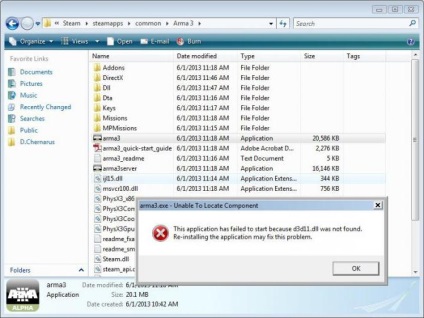
Давайте подивимося на ситуацію, коли з'являється помилка на зразок «компонент d3d11.dll не був знайдений». Що робити і як її виправити? В принципі, на сьогоднішній день існує кілька основних методик, що дозволяють вирішити дану проблему.
Помилка «d3d11.dll не був знайдений»: що робити?
Для початку зауважимо, що нічого страшного або критичного для системи в цілому тут немає. Сам питання, як виправити помилку d3d11.dll, в общем-то, вирішується кількома простими способами.

Найпростішим варіантом може стати той же відкат системи до вихідного стану, зафіксованого в контрольній точці відновлення до того, як проблема проявилася. Правда, тут є один нюанс. Справа в тому, що якщо ви все-таки хочете використовувати встановлене додаток, система знову винесе таке попередження.
Завантаження файлу бібліотеки
Як і слід було очікувати, найпростішим способом усунення таких невідповідностей є заміна встановленого програмою інсталяції файлу на оригінальну версію, відповідну пакету DirectX і розрядності операційної системи.
Повторна установка DirectX
Недоліком вищеописаного методу є тільки те, що при заміні одного єдиного файлу не виключається ймовірність появи помилок, пов'язаних з іншими бібліотеками та компонентами DirectX. У цьому випадку найбільш логічним і більш простим рішенням стане перевстановлення всього пакета.
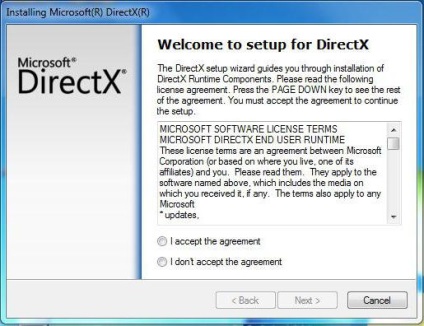
Якщо вже ви твердо вирішили запустити стару гру на тій же «сімці» або версіях Windows вище, порядок дій такий: інсталюємо гру, завантажуємо з сайту Microsoft останню версію DirectX, встановлюємо пакет в систему і запускаємо гру.
Якщо розглянути ситуацію, так би мовити, «на пальцях», виходить, що спочатку інсталяційний дистрибутив гри замінює або змінює встановлену бібліотеку, але після інсталяції платформи нової версії, динамічна бібліотека d3d11.dll автоматично замінюється на нову версію, відповідну збірці DirectX. Як правило, після цього практично всі застарілі ігри запускаються без всяких проблем.
Додаток DLL Suite
Серед рішень щодо виправлення такої ситуації можна виділити ще і використання спеціальних утиліт для автоматичної перевірки цілісності пакету DirectX і всіх вхідних в його склад компонентів.
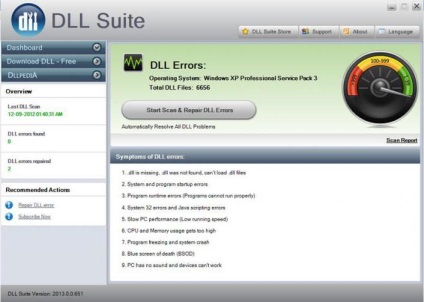
Серед них перше місце займає найпотужніше додаток DLL Suite. Працювати з ним просто. Досить просто активувати процес сканування, як програма тут же знайде несправності і запропонує завантажити відсутні компоненти. Правда, особливість додатка така, що він відразу знайде кілька десятків файлів. При тому потрібно буде вибрати тільки ті, які відповідають вашій системі (мається на увазі архітектура 32 або 64 біта). Після установки бажано перевантажити систему, після чого можна буде користуватися встановленою грою.
Програма DLL-Files.com Fixer
Трохи менше «просунутої» є утиліта DLL-Files.com Fixer. Незважаючи на це, рядовому користувачеві з нею буде впоратися набагато легше.
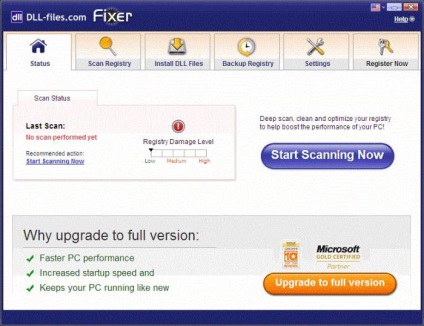
Тут, правда, після перевірки системи на цілісність компонентів доведеться використовувати пошук конкретних бібліотек. У рядку пошуку вводиться ім'я вихідного компонента, після чого програма автоматично знаходить його, а після завантаження в такому ж режимі інтегрує його в систему.
Тут є одне «але». За наявності кількох пошкоджених або відсутніх файлів, шукати, завантажувати і встановлювати їх доведеться по черзі, що займе більше часу.
додаткові дії
Отже, поки ми розібралися з помилками типу «файл d3d11.dll не був знайдений». Що робити, якщо додаток все одно не хоче запускатися?
Як відомо, не тільки гри можуть вплинути на прояв подібних збоїв при запуску додатків. Програми для обробки тривимірної графіки і анімації, активно використовують можливості Direct 3D, теж схильні до появи помилок подібного роду. І вони не завжди можуть бути пов'язані з файлами динамічних бібліотек самої платформи.
Дуже може бути, що доведеться оновити деякі додаткові компоненти у вигляді Microsoft .NET Framework або середу виконуваних аплетів Java, Visual Basic і т. Д. Але, як показує практика, в більшості випадків цього не буде потрібно.
